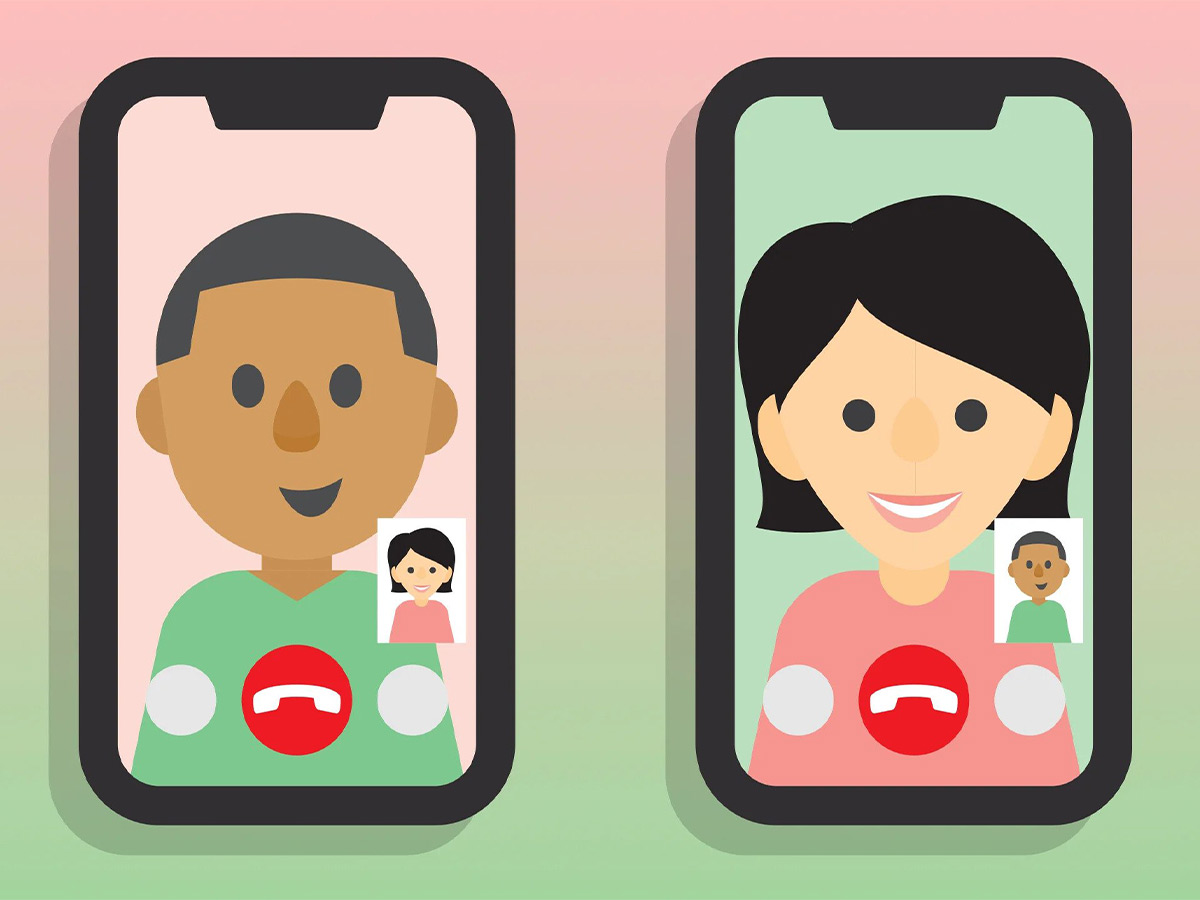چگونه از یک حساب واتساپ روی چندین گوشی هوشمند استفاده کنیم؟

با محبوبیت انبوه و سهولت استفاده، جای تعجب نیست که واتساپ به عنوان یک پیام رسان، چنین پایگاه کاربری عظیمی را جمع آوری کرده است. با این حال، مشکل بزرگی که همه دارند، ناتوانی در استفاده از یک اکانت واتساپ در چندین دستگاه است. همانطور که میدانید، یک اکانت واتساپ را میتوان به طور همزمان در گوشی هوشمند و رایانه شخصی اجرا کرد، اکنون واتساپ این امکان را به کاربران خود داده است که یک اکانت را در چند تلفن هوشمند اجرا کنند.
اگر یکی از آن دسته کاربرانی هستید که میخواهید با یک شماره واتساپ، در چندین گوشی هوشمند فعال باشید، این مطلب از مجله اعتبارکالا را از دست ندهید. این ویژگی جدید واتساپ اکنون برای همه کاربران اندروید و iOS در دسترس است.
فهرست مطالب
نحوه استفاده از یک حساب واتساپ در چندین گوشی
نکته؛ حالت واتساپ Companion فقط از دستگاه دومی پشتیبانی میکند که اندروید باشد. با این حال، iOS میتواند دستگاه اصلی باشد. پیشبینی میشود که پشتیبانی دستگاه ثانویه برای iOS در زمان مقرر عرضه شود. همچنین تبلت های اندرویدی از حالت همراه جدید نیز پشتیبانی میکنند.
مرحله ۱- برنامه واتساپ را روی دستگاه ثانویه نصب کنید
- ابتدا باید واتساپ را روی گوشی ثانویه خود نصب کنید. در صفحه اول، زبان خود را انتخاب کنید و برای ادامه روی پیکان ضربه بزنید. پس از انجام، روی Agree and continue ضربه بزنید تا به صفحه ورود به سیستم بروید.
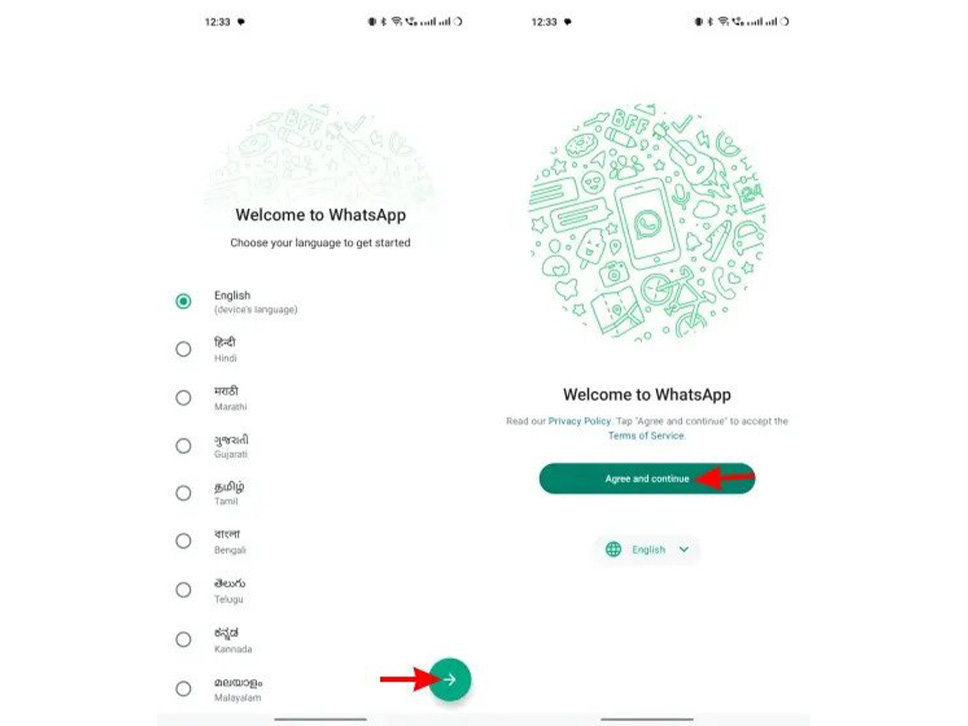
مرحله ۲- واتساپ را به حساب موجود پیوند دهید
- اکنون از شما خواسته میشود که شماره تلفن خود را وارد کنید. این گزینه را نادیده گرفته و روی نماد سه نقطه در بالا سمت راست ضربه بزنید. سپس گزینه Link to existing account را انتخاب کنید.
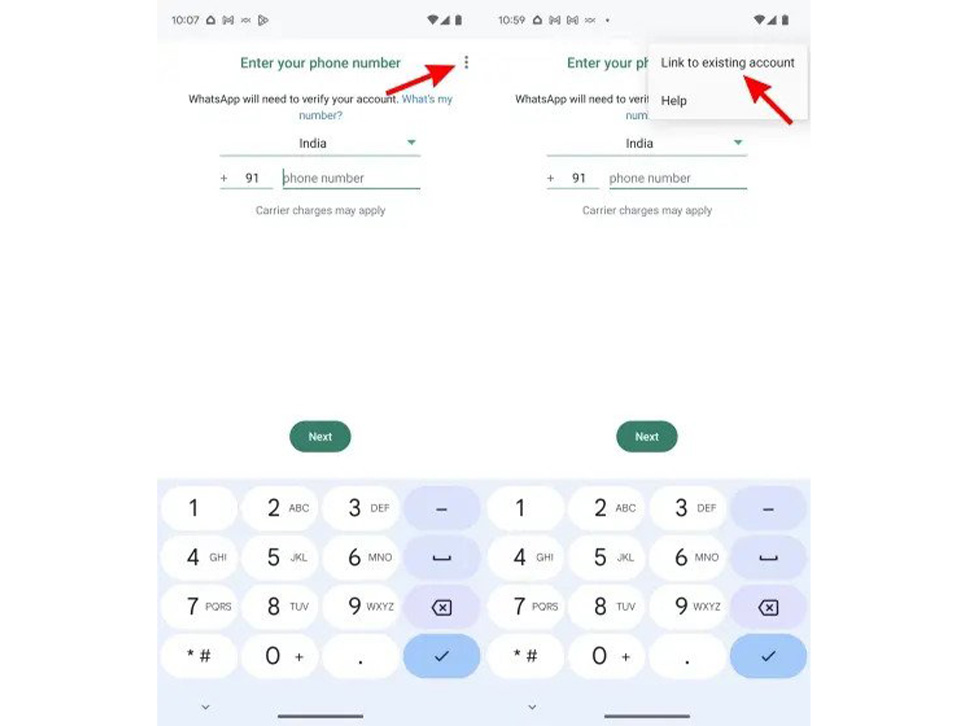
اکنون یک کد QR، مشابه WhatsApp Web، در دستگاه ثانویه خود خواهید دید. این کد QR را با استفاده از دستگاه اصلی خود اسکن کنید.
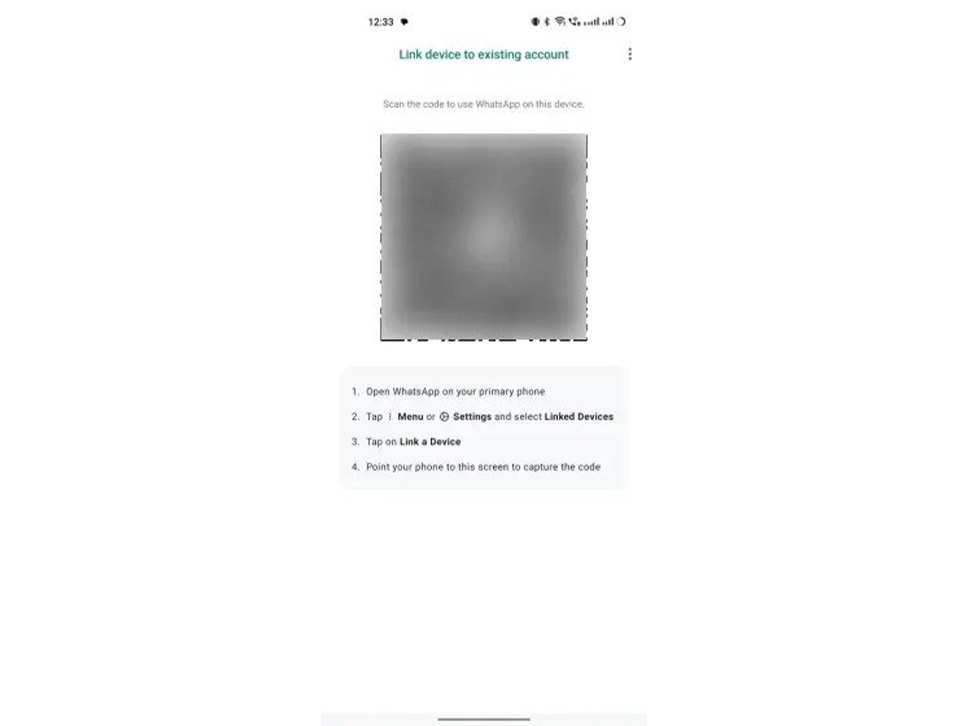
مرحله ۳- دستگاههای مرتبط را در دستگاه اصلی باز کنید
- سپس به تلفن اصلی خود برگردید. در iOS، از نوار پیمایش پایین به Settings بروید. سپس Linked Devices را انتخاب کنید و برای شروع روی دکمه Link a Device ضربه بزنید.
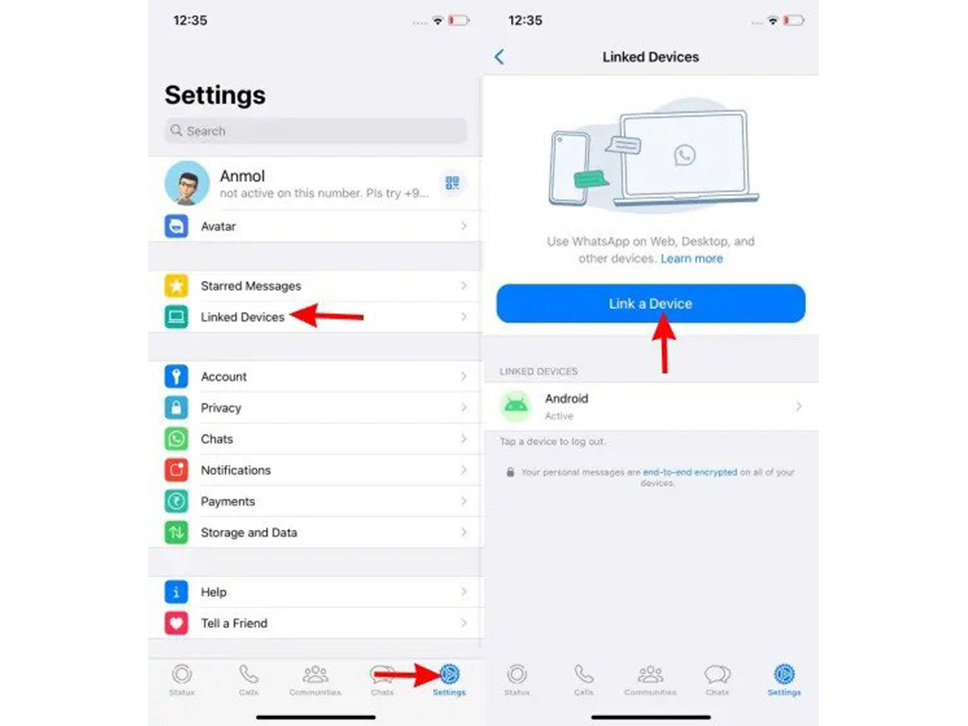
در اندروید، روی نماد سه نقطه در بالا سمت راست ضربه بزنید و Devices Linked را انتخاب کنید. سپس، روی دکمه Link a device در صفحه بعد ضربه بزنید تا فرآیند استفاده از یک حساب WhatsApp در دو گوشی آغاز شود.
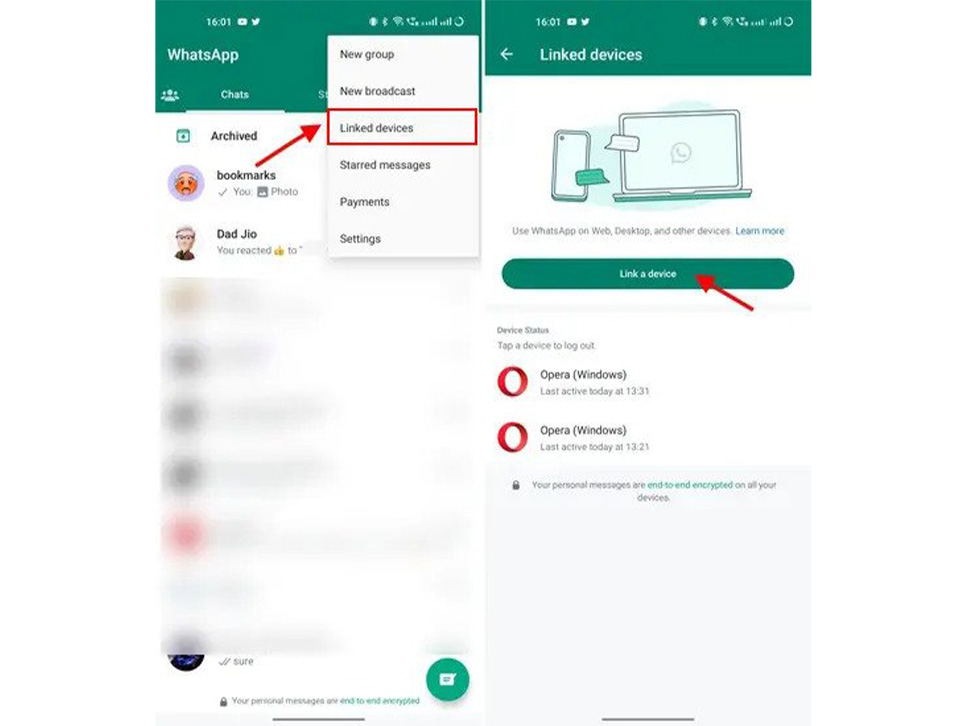
مرحله ۴- کد QR را در دستگاه ثانویه اسکن کنید
- اکنون اسکنر کد QR در دستگاه اصلی شما باز می شود. روی OK ضربه بزنید و کد QR نمایش داده شده در دستگاه ثانویه خود را اسکن کنید تا با موفقیت به واتساپ وارد شوید.
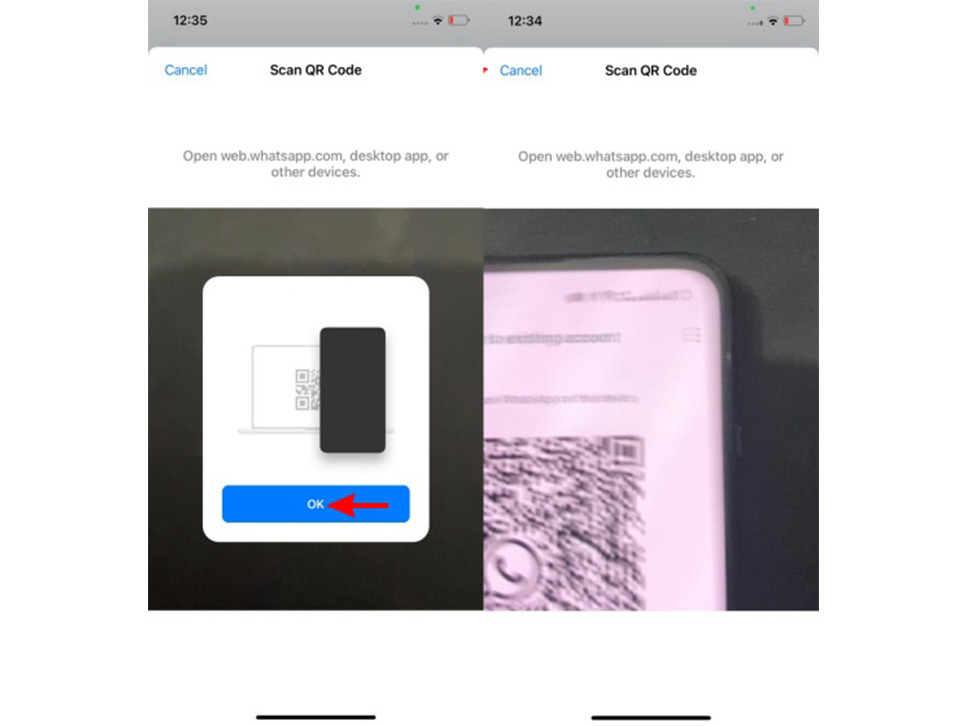
- اکنون واتساپ را در دستگاههای اصلی و ثانویه خود خواهید دید. اکنون میتوانید بدون هیچ مشکلی از آنها استفاده کنید و مانند دستگاههای مستقل کار خواهند کرد. این بدان معناست که حتی اگر دسترسی به اینترنت را در دستگاه اصلی خود از دست بدهید، میتوانید بدون مشکل از واتساپ در دستگاه ثانویه خود استفاده کنید.
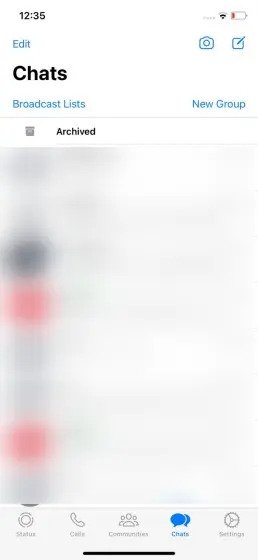
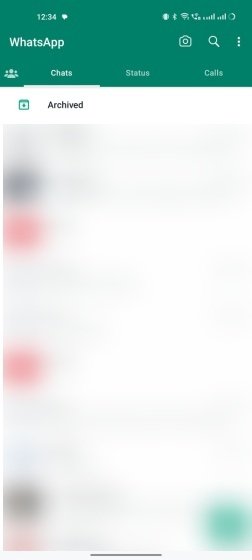
و به همین راحتی است! میتوانید مراحل بالا را در هر زمان با دستگاههای دیگر، خواه اندروید یا iOS، تکرار کنید تا حالت همراه واتساپ کار کند. به یاد داشته باشید که iOS به عنوان یک دستگاه ثانویه هنوز پشتیبانی نمیشود.
مرحله ۵- ویژگیهای واتساپ در دستگاه ثانویه
برخی از ویژگیهای اصلی دستگاه اولیه، در دستگاه دوم نیز وجود دارد. به عنوان مثال، ویژگی قفل بیومتریک و پیامهای مدت دار که برای حفظ حریم خصوصی بیشتر ارائه شده است، در دستگاه دوم نیز در دسترس است.
کاربران حتی میتوانند وضعیت آخرین مشاهده و آنلاین، عکس نمایه و قابلیت مشاهده About را مانند دستگاه اصلی تنظیم کنند. برای کسانی که میخواهند رسید خواندنی داشته باشند، حالت همراه واتساپ این را نیز فراهم میکند. از آنجایی که پیامهای WhatsApp فورا بین دو تلفن همگامسازی میشوند، هر چتی که در دستگاه اصلی حذف میکنید در دستگاه ثانویه نیز حذف میشود یا برعکس.
مرحله ۶- از واتساپ در دستگاه ثانویه خارج شوید
اگر به دلیل حفظ حریم خصوصی یا دلایل دیگر نمیخواهید که دیگر از یک حساب واتساپ در دو گوشی استفاده کنید، میتوانید از دستگاه ثانویه خارج شوید. در ادامه نحوه خروج را نشان خواهیم داد.
- در دستگاه اندرویدی ثانویه خود، روی نماد سه نقطه ضربه بزنید و Settings را از منوی کشویی انتخاب کنید.
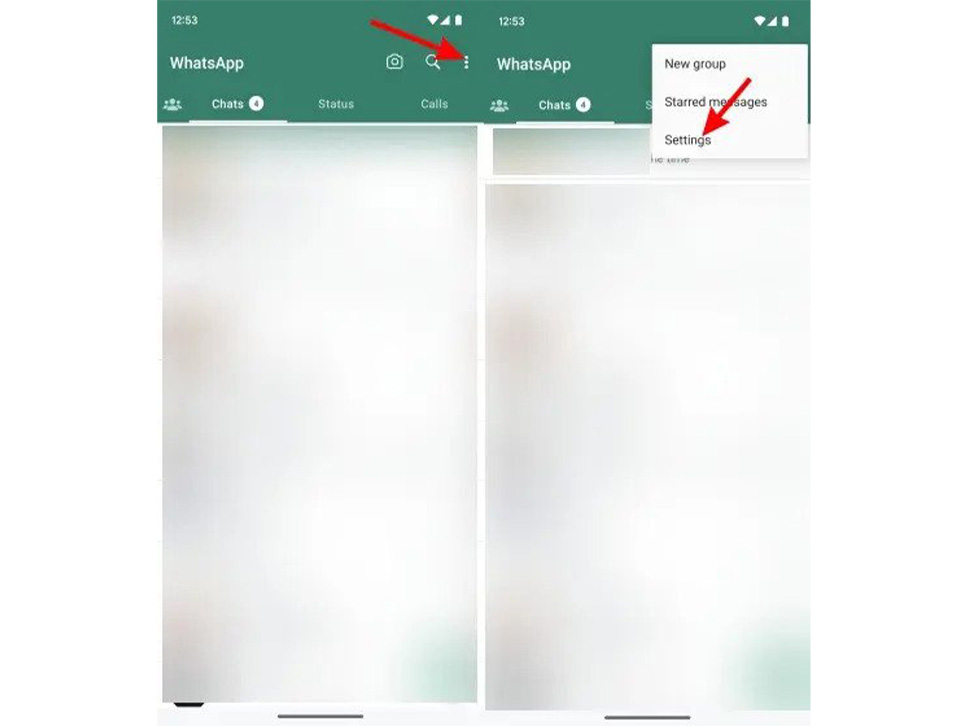
- اکنون به تنظیمات Account بروید و روی دکمه Log out ضربه بزنید.
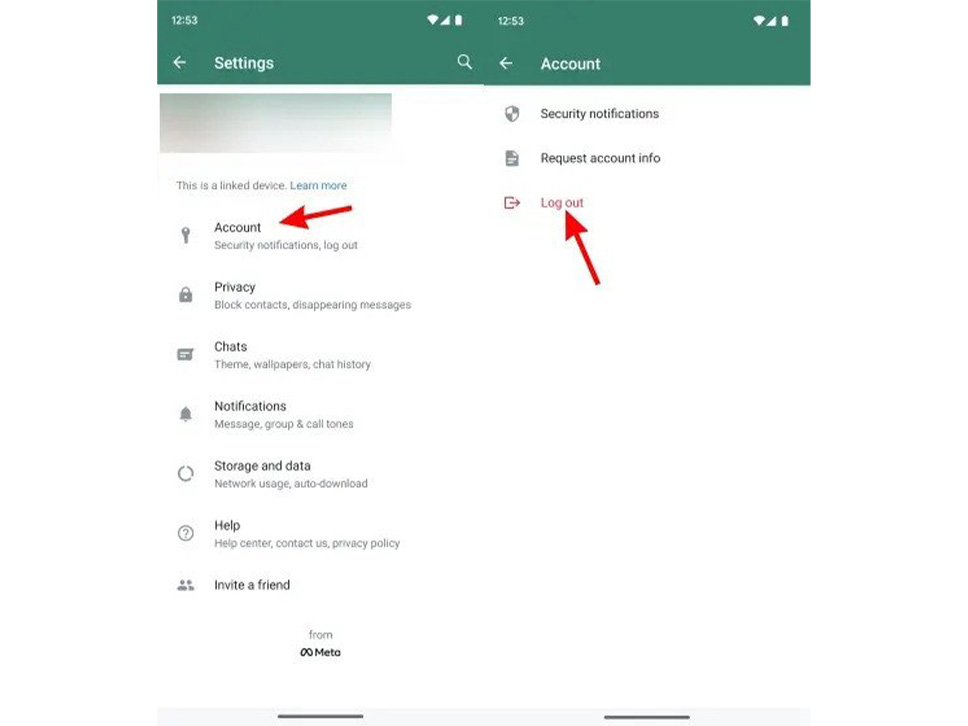
- در نهایت، برای تکمیل فرآیند، در کادر تایید روی Log out ضربه بزنید.
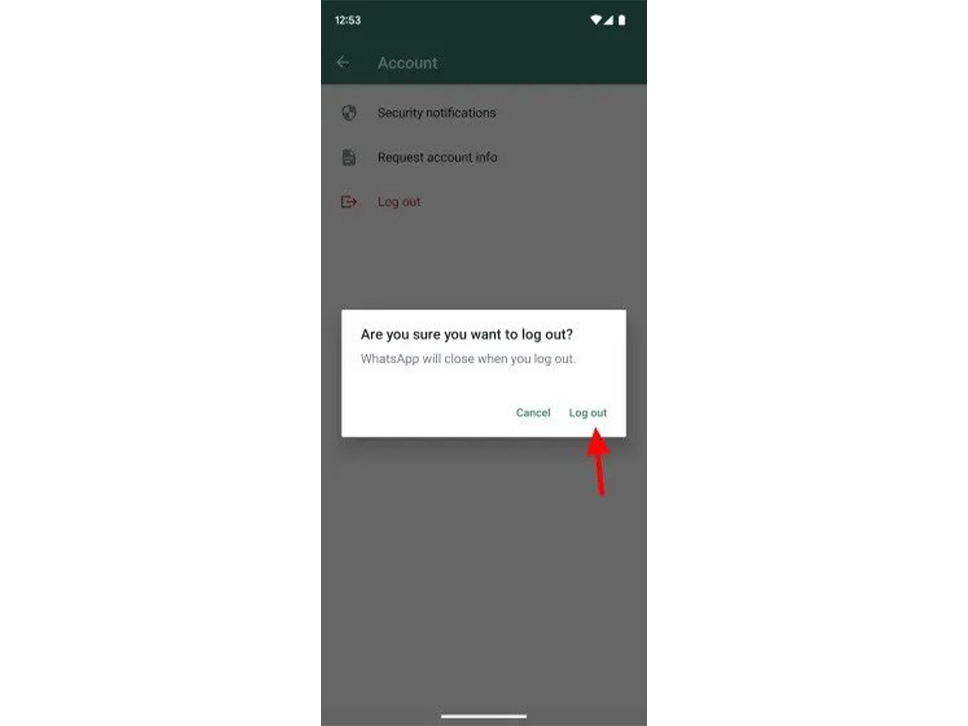
سخن پایانی
اکنون میتوانید به طور همزمان با یک حساب کاربری در دو دستگاه تلفن همراه استفاده کنید و هر زمان که خواستید، دسترسی دستگاه دوم را لغو کنید.